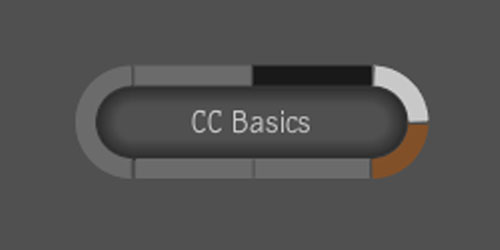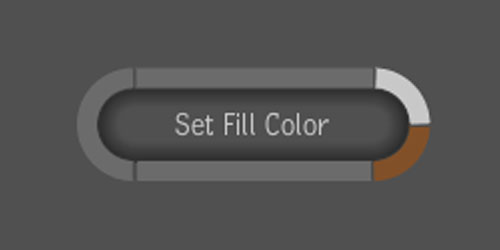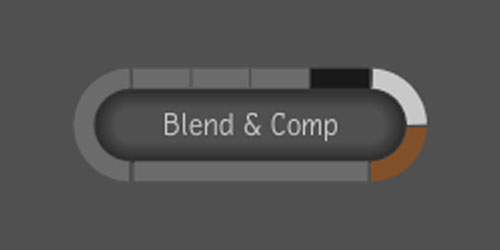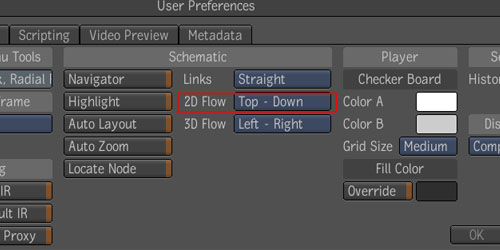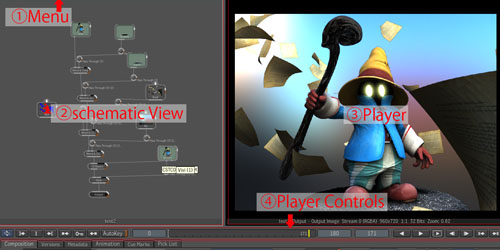toxik:[CC Basics]
toxikノード解説の回です。今回は[CC Basics] CC Basics カラコレ、色調整用ノードです。 マニュアル曰く、 「カラコレする時はシーケンスのどの部分を使って作業するか大事です。(中略)一般的に、Hue(色相)を調整する […]
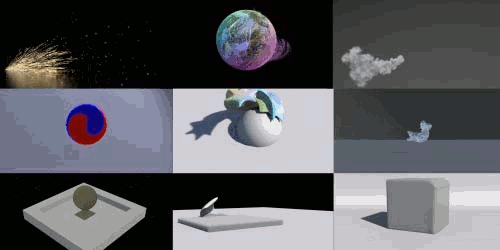
がんばって書いたHoudini入門書、「Houdini ビジュアルエフェクトの教科書」が現在発売中です。そこで宣伝も兼ねて、どんな内容か紹介したいと思います。この本はタイトル通り、Houdiniのエフェクトについて学習する事を目的とした本です。上のは、本書で作る作例の動画になります。(収録してある作例この倍くらいかな?)こういうのを作りながら、Hoduiniを学習します。内容は大きくわけて、9つのチャプターから構成されています。それぞれエフェクトの種類や機能ごとに、主題にそった内容を学習出来るようになっています。各チャプターにはチュートリアル形式の作[...]
続きを読む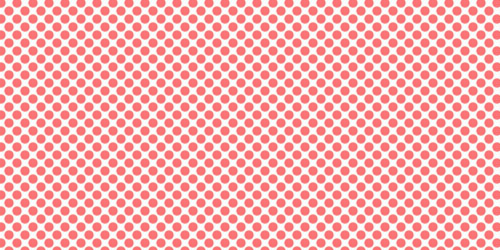
意表を突いて、Photoshopネタです。今回はハーフトーンの作り方を!こいうの!Step:01まず、Gray平面を用意します。Step:02Step:03カラーハーフトーンの設定は次の通り。ハーフトーンスクリーンの角度をすべて同じにします。Step:04黒いハーフトーンができます。Step:05好きな色に変えて出来上がり。以上!では、また次回![...]
続きを読む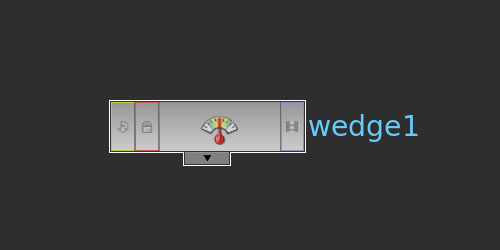
Houdiniノード備忘録。Wedgeノード(ROP)同じROPノードを異なる設定で複数回実行できる。以下、使用手順。1:Output Driverで出力したいROPノードを指定指定先のノードの出力パスにWedge変数($WEDGE)もしくはWedgenum変数($WEDGENUM)を入れるのを忘れないように。これないと、出力が上書きされる。●Wedge変数($WEDGE)"Prefix"_"Wedge Parameter Name"_"Wedge Num"."Parameter"で構成される例:`$OS`_$WEDGE.$F4.[...]
続きを読む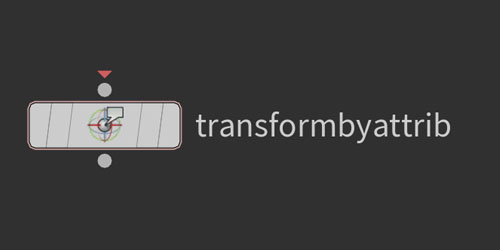
Houdini勉強回。前回、MatchSize(SOP)について取り上げましたが、そこで紹介しなかった機能があります。それが、Restore/Stash Transformのパラメータです。これらを使うことで、MatchSize(ROP)による原点への移動値をアトリビュートとして保持したり、逆にアトリビュートをもとに移動することができます。以下のようなネットワークで、ジオメトリ(任意座標)を原点に移動、Twistをかけて、元の位置に戻す、というものです。(1):MatchSize(SOP)で原点に移動。パラメータ"Stash Transform"を有効に[...]
続きを読む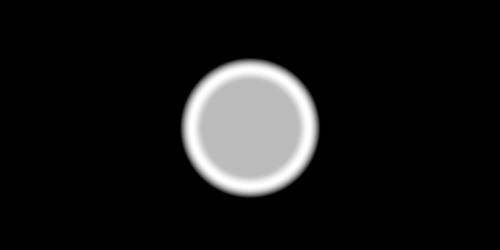
Nukeノード勉強回。Flareノード。レンズフレアを作るノードです。ざざっとパラメータ周りを見ていきます。 Flareタブpositionフレアの中心Offset画像の中心からのオフセット。0はオフセットなし。radiusフレアのサイズ。inner / middle / outerの3種類で調節。size multスケールの係数anamorphフレアの縦横比。inner color / outer colorouter falloff[...]
続きを読む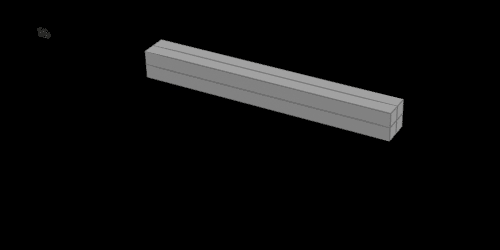
Houdiniを使っていて、NDCという座標系に触れる機会が増えました。なので、そのメモ。NDCは「Normal Device Cordinates」の略で日本語にすると、標準デバイス座標というらしい。もっと噛み砕いて言うと、カメラを基準にした座標系、だそうです。カメラからのdepthを作ったり、ベクターブラ―を作ったり、ともかくカメラ基準で何かしたいときに重宝してます。カメラの位置が原点で、x座標とy座標は、それぞれカメラに映る領域が0~1の範囲に収まるようになっています(正規化)。Z座標は、カメラから被写体方向にマイナス値で大きくなっていきます。遠ければその[...]
続きを読む
今回は備忘録二本立てです。一つめはmip_shaderを有効にするMelコマンド//Mental Image Production Shader有効 optionVar -intValue "MIP_SHD_EXPOSE"1;//無効 optionVar -intValue "MIP_SHD_EXPOSE"0;mentalrayCustomNodeClass.melを変更するのは面倒なので、こちら↑を使うことが多いです。いろんなサイトで紹介されていますが、自分いっこうにコマンドを覚えられませんw[...]
続きを読む

今回は『mib_twosided』ノードにしてみました。この『mib_twosided』、珍しく見れば使い方が分かるノードではないでしょうか。それでもあえて、取り上げてみます。このノードは、"twosided"という名前のとおり、法線方向見て面の表と裏に別のマテリアルだったりテクスチャを割り当てるノードですね。アトリビュートを見ると、パラメータは二つだけ。Front表面のカラーBack裏面のカラー実際に使ってみました。テスト用シーンとして、スタンフォードドラゴンに布をかぶせたものを用意しました。この布に『mib_twosided』[...]
続きを読む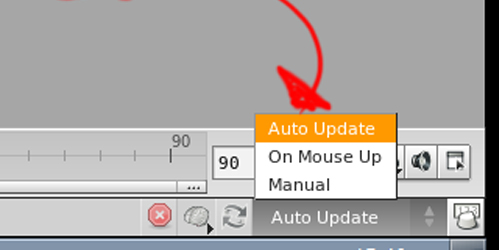
Houdini備忘録の回。Houdiniの重いシーンで、「ちょっと今はCook(計算)しないで」って時があります。そんなとき、右下にある、Auto UpdateをManualに変更すると手動更新しない限りCookしないっぽい。"Manual"の場合、更新ボタンを押さない限りシーンはCookされない。ちなみに他のモードはこんな感じ。Auto Update・・・デフォルト。自動でシーンを更新On Mouse Up・・・マウスを放したら更新。スライダぐりぐり変更する時ようかなManual・・・手動Cookモー[...]
続きを読む